4 TIPS CARA MUDAH DAN CEPAT MEMBUAT DAFTAR ISI OTOMATIS DI MS.WORD 2007/2010/2013/2015
CARA MUDAH DAN CEPAT MEMBUAT DAFTAR ISI OTOMATIS DI MS.WORD 2007/2010/2013/2015
1. Menggunakan Daftar Isi Build-In
Langkah-langkahnya:
1. Siapkan sebuah dokumen panjang yang terdapat style heading di dalamnya.
2. Arahkan kursor pada halaman kosong sebagai tempat untuk meletakkan daftar isi.
3. Pada menu ribbon tab References, pilih Tabel of Content
4. Pilih salah satu dari template daftar isi yang tersedia.
5. Selesai
2. Membuat Daftar Isi Secara Kustom
Langkah-langkahnya:
1. Siapkan sebuah dokumen panjang yang terdapat style heading di dalamnya.
2. Arahkan kursor pada halaman kosong sebagai tempat untuk meletakkan daftar isi.
3. Pada menu ribbon tab References, pilih Tabel of Content, lalu pilih Insert Tabel of Content
4. Maka akan muncul jendela Table of Content, disini kita bisa mengatur apakah nomor halaman dicantumkan dalam daftar isi, apa karakter yang digunakan untuk menghubungkan nomor halaman dan heading, format tampilannya (gunakan Formal), serta berapa level heading yang akan ditampilkan dalam daftar isi (default: 3).
5. Untuk pengaturan lebih lanjut, kita bisa klik tombol Options. Disini kita bisa menentukan sendiri TOC Level untuk style, secara default Heading 1 adalah TOC Level 1, Heading 2 adalah TOC Level 2, dan Heading 3 adalah TOC Level 3, dst.
Sehingga kita bisa membuat style sendiri kemudian memunculkannya ke dalam daftar isi dengan cara mengatur TOC Level pada style tersebut.
6. Klik OK
3. Mengupdate Daftar Isi
Daftar isi yang telah dibuat tidak otomatis update menyesuaikan dengan perubahan konten dokumen, melainkan harus kita update secara manual:
Langkah-langkahnya:
1. Klik kanan pada daftar isi, kemudian klik Update Field.
2.Pada jendela dialog Update Table of Contents, klik Update page numbers only (update nomor halaman saja) atau Update entire table (update konten dan nomor halaman),

3. Kemudian klik OK.
Atau:
1. Posisi kursor pada daftar isi
2. Pada tab References, dalam group Table of Contents, klik tombol Update Table
3. Lakukan sebagaimana
4. Klik OK
4. Menghapus Daftar Isi
Langkah-langkahnya:
1. Posisi kursor pada daftar isi

2. Pada tab References, dalam group Table of Contents, Pilih Table of Content, kemudian klik Remove Table of Content
4 TIPS CARA MUDAH DAN CEPAT MEMBUAT DAFTAR ISI OTOMATIS DI MS.WORD 2007/2010/2013/2015
1. Menggunakan Daftar Isi Build-In
Langkah-langkahnya:
1. Siapkan sebuah dokumen panjang yang terdapat style heading di dalamnya.
2. Arahkan kursor pada halaman kosong sebagai tempat untuk meletakkan daftar isi.
3. Pada menu ribbon tab References, pilih Tabel of Content
4. Pilih salah satu dari template daftar isi yang tersedia.
5. Selesai
2. Membuat Daftar Isi Secara Kustom
Langkah-langkahnya:
1. Siapkan sebuah dokumen panjang yang terdapat style heading di dalamnya.
2. Arahkan kursor pada halaman kosong sebagai tempat untuk meletakkan daftar isi.
3. Pada menu ribbon tab References, pilih Tabel of Content, lalu pilih Insert Tabel of Content
4. Maka akan muncul jendela Table of Content, disini kita bisa mengatur apakah nomor halaman dicantumkan dalam daftar isi, apa karakter yang digunakan untuk menghubungkan nomor halaman dan heading, format tampilannya (gunakan Formal), serta berapa level heading yang akan ditampilkan dalam daftar isi (default: 3).
5. Untuk pengaturan lebih lanjut, kita bisa klik tombol Options. Disini kita bisa menentukan sendiri TOC Level untuk style, secara default Heading 1 adalah TOC Level 1, Heading 2 adalah TOC Level 2, dan Heading 3 adalah TOC Level 3, dst.
Sehingga kita bisa membuat style sendiri kemudian memunculkannya ke dalam daftar isi dengan cara mengatur TOC Level pada style tersebut.
6. Klik OK
3. Mengupdate Daftar Isi
Daftar isi yang telah dibuat tidak otomatis update menyesuaikan dengan perubahan konten dokumen, melainkan harus kita update secara manual:
Langkah-langkahnya:
1. Klik kanan pada daftar isi, kemudian klik Update Field.
2.Pada jendela dialog Update Table of Contents, klik Update page numbers only (update nomor halaman saja) atau Update entire table (update konten dan nomor halaman),

3. Kemudian klik OK.
Atau:
1. Posisi kursor pada daftar isi
2. Pada tab References, dalam group Table of Contents, klik tombol Update Table
3. Lakukan sebagaimana
4. Klik OK
4. Menghapus Daftar Isi
Langkah-langkahnya:
1. Posisi kursor pada daftar isi

2. Pada tab References, dalam group Table of Contents, Pilih Table of Content, kemudian klik Remove Table of Content
4 TIPS CARA MUDAH DAN CEPAT MEMBUAT DAFTAR ISI OTOMATIS DI MS.WORD 2007/2010/2013/2015




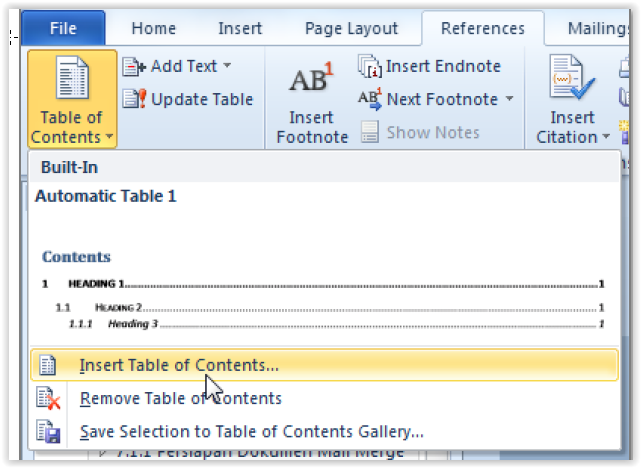







Post a Comment